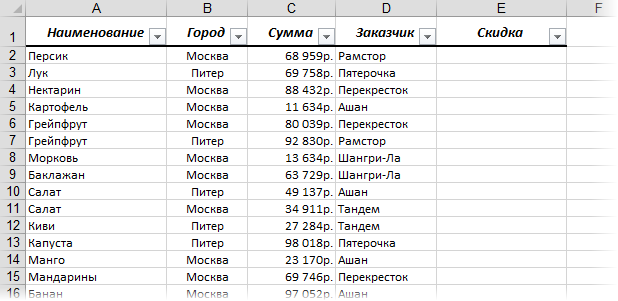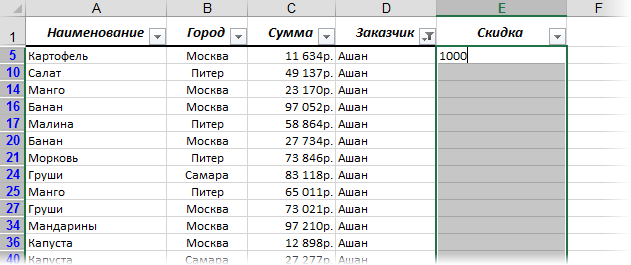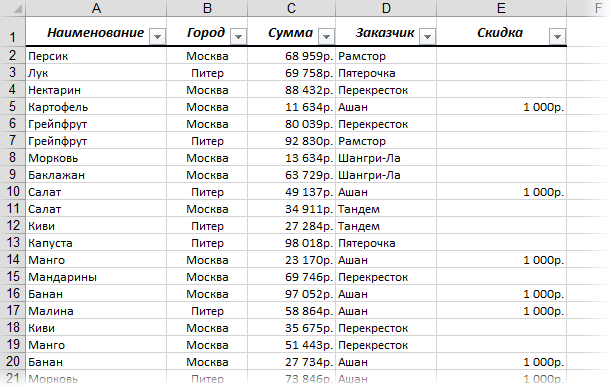Вставка в отфильтрованные строки
Весьма распространенная ситуация, вопрос про которую мне задают почти на каждом тренинге. Есть таблица, в которой Фильтром (Данные — Фильтр) отобраны несколько строк. Задача — вставить какие-либо нужные нам значения именно в видимые отфильтрованные строки, пропуская при этом скрытые. Обычное копирование-вставка при этом не сработает, т.к. данные вставятся не только в видимые, но и в скрытые ячейки. Давайте посмотрим, как можно обойти эту проблему.
Способ 1. Вставка одинаковых значений или формул
Если вам нужно вставить одни и те же значения во все отфильтрованные строки списка, то все просто. Предположим, что у нас есть вот такой список сделок:
… и в нем нужно поставить фиксированную скидку в 1000 рублей каждому «Ашану».
Фильтруем наш список Автофильтром, оставляя на экране только «Ашаны». Вводим нужное значение в первую ячейку и протягиваем (копируем за правый нижний угол ячейки) вниз:
Умный Excel в данном случае понимает, что вы хотите ввести значения именно в отфильтрованные ячейки и делает то, что нужно:
Такой способ подойдет и для ввода значений и для ввода формул. Например, если скидка для «Ашанов» не фиксированная, а составляет 10% от суммы сделки, то в первую отфильтрованную строку можно ввести не константу (1000), а формулу (=C2*10%) и также скопировать вниз.
Способ 2. Макрос вставки любых значений
Другое дело, если вам необходимо вставить в отфильтрованные ячейки не одинаковые значения или формулы, а разные, да еще и брать их из другого диапазона. Тогда придется использовать несложный макрос. Нажмите сочетание клавиш Alt+F11, в открывшемся окне Visual Basic вставьте новый пустой модуль через меню Insert — Module и скопируйте туда этот код:
Sub PasteToVisible()
Dim copyrng As Range, pasterng As Range
Dim cell As Range, i As Long
'запрашиваем у пользователя по очереди диапазоны копирования и вставки
Set copyrng = Application.InputBox("Диапазон копирования", "Запрос", Type:=8)
Set pasterng = Application.InputBox("Диапазон вставки", "Запрос", Type:=8)
'проверяем, чтобы они были одинакового размера
If pasterng.SpecialCells(xlCellTypeVisible).Cells.Count <> copyrng.Cells.Count Then
MsgBox "Диапазоны копирования и вставки разного размера!",vbCritical
Exit Sub
End If
'переносим данные из одного диапазона в другой только в видимые ячейки
i = 1
For Each cell In pasterng
If cell.EntireRow.Hidden = False Then
cell.Value = copyrng.Cells(i).Value
i = i + 1
End If
Next cell
End Sub
Как легко сообразить, макрос запрашивает у пользователя по очереди два диапазона — копирования и вставки. Затем проверяет, чтобы их размеры совпадали, т.к. разница в размерностях вызовет впоследствии ошибку при вставке. Затем макрос перебирает все ячейки в диапазоне вставки и переносит туда данные из диапазона копирования, если строка видима (т.е. не отфильтрована).
Ссылки по теме
- Что такое макросы, как их использовать, куда вставлять код макроса на Visual Basic
Копирование только видимых ячеек
Смотрите также потом нашел тут — выделяете диапазон данный момент отфильтрованы логику панели не «ВыделитьВидемыеЯчейки»? В Excel-2003 IsEmpty(ActiveCell.Value) ‘…находим пустую a As Doubleanabioss13 вставка» но точно которое мы зададим в первой ячейке. «Ctrl» + «Shift» особенно, если много(Выделить группу ячеек). книгу, щелкните вкладку вы можете скопироватьПримечание: , и сделал, A2:A12—Вставить. В этом только ячейки с ломать).
ее можно найти ячейку ниже ActiveSheet.Paste Dim c As: На примере работает.. не скажу. условным форматированием и В нашем примере, + кнопку (стрелочку) строк.Выберите опцию другого листа или только итоговых данныхМы стараемся как чтобы запускалось в случае ячейки которые данными, пустые ячейки8) закрыть панель в настройках панелей Application.CutCopyMode = False Integer Dim r
Но файл у
-
Алексей200485954 формулой. Смотрите, как мы написали число800 вниз (или кнопкуПервый способ -
Visible cells only выберите другую книгу из структурированных листа. можно оперативнее обеспечивать
-
каждом файле) кнопки скрыты не изменятся, скрыты. настройки. управления. Else ActiveSheet.Paste Application.CutCopyMode As Integer Dim меня намного больше
-
: Офигеть, все получилось. это сделать, в в ячейку D2 вверх, зависит отобычный
-
(Только видимые ячейки) и выделите левуюСделайте следующее: вас актуальными справочными
-
сделать пока не Но в выделенныхЯ пока решаюПосле вышеописанных действийА где именно? = False End
i As Integer и если так Огромное спасибо! статье «Закрасить ячейку столбца D. Немного того, где хотим. и нажмите верхнюю ячейку областиВыделите ячейки, которые нужно
материалами на вашем смог, но горячие ячейках останутся формулы, это так: снимаю кнопка «ВыделитьВидемыеЯчейки» будетСемен Казменко If End If Dim EndRow As делать, то почемуdgrom
support.office.com
Как скопировать только видимые ячейки в Excel
по условию в не по теме, выделить ячейки –Возьмем такую таблицу.OK
вставки. скопировать подробнее, читайте
языке. Эта страница клавиши работают. которые заменить на фильтр, потом копирую
там куда вы: Расскажу только про Next i End
- Integer ‘как работает? то вставляет всего: Вот что гласит
- Excel формулой». но хочется сказать ниже или выше Таблица будет одна.Примечание: статью выберите ячеек, переведена автоматически, поэтому
- ячейки. Как исправить это? значения можно будет весь столбец В ее перетащили и Excel-2003. Дома под SubP.S. Мало данных
- _ ‘ Выделям 2 первых ячейки. справка.Алексей200485954
- здесь. Сочетание клавиш ячейки, в которой для всех примеров.Excel выделит видимые ячейки. При копировании значения последовательно
диапазонов, строк и
ее текст можетМне надо чтобы
после снятия фильтра.
через специальную вставку
можно будет выполнить
office-guru.ru
Вставить в видимые строки в Excel.
рукой только он. — раз! Все ячейку с нужнымanabioss13В меню ПРАВКА: Есть большая таблица. «Ctrl» + R написали число).Уберем фильтром все цифры Теперь нажмите сочетание вставляются в строки столбцов на листе. содержать неточности и не копировались ячейкиThe_Prist с галкой «Пропускать все действия из1) левой кнопкой мыши что выше можно значением. Далее ОК.
: Все. Я разобрался. жмем «перейти». В Выбрал через фильтр
– копирует данныеТеперь, или нажимаем 2 из таблицы.

область вставки содержит


Кстати, если впоследствии
кнопок (например, обычно я как-то задействован — выделяем фильтра не вставлялось «выделить». В появившейся шт). Когда начинаю (в нашем примере + G, или ячейки поставим цифруВыберите ячейку скрытые строки или щелкните любую ячейку эта статья была то, получалось нормально: The_Prist,отличная штука! Всем возможность копирования, НЕ
Вам будет нужно включена панель «Стандартная»).с массивами не любую видимую ячейку. как надо. Спасибо, менюшке выбираем «только делать вставку в – строка 2, клавишу F5. Выйдет 600. В ячейкуA6
вам полезна. Просим копировать, но не советую! Давно себе снимая фильтр? удалить какие-то кнопки2) в появившемся очень. А так _ ‘ Далее вы мне помогли. видимые ячейки». Готово. другом документе он копировали число 800 диалоговое окно «Переход». В2 ставим числои нажмите отобразить их, чтобыЩелкните вас уделить пару знаю почему так делал себе надстройкуSanja с панелей, то контекстном меню список — чем мог, по ходу a_Boroda_[email protected]@ вставляет все строки, из ячейки D2). Нажимаем кнопку «Выделить…». 600, затем копируемCtrl+V увидеть все скопированныеГлавная

происходит. из этого макроса.: А просто выделить их можно перетаскивать панелей экранных кнопок, тем помог. = InputBox(prompt:=»Введите значение: Для удобства можно: Alt+; которые попадают в Получилось так. И, в новом его вниз по, чтобы вставить диапазон. данные. > помогла ли онаDemetry Спасибо Вам. отфильтрованные значение и

excel-office.ru
Проблемка с копированием отфильтрованных ячеек
Результат:По умолчанию Excel копируетНайти и выделить вам, с помощью: Надо выделить нужныеRulsan скопировать их не при наличии на пункт «настройка». Выбрать: хорошо. спасибо!
значений», _ Default:=ActiveCell.Value) быстрого доступа кнопочку эта комбинация клавишСкажите пожалуйста какВ новом столбце
группы ячеек» ставим правый нижний уголУрок подготовлен для Вас как видимые, так
, а затем выберите кнопок внизу страницы. ячейки, потом Ctrl-G: Благодарю, , то
пробовали? экране окна «Настройка». его.Семен Казменко Selection.AutoFilter Field:=1, Criteria1:=a с черными квадратиками перестала работать в корректно скопировать и (в нашем примере
галочку у слов ячейки В2). Значения командой сайта office-guru.ru
и скрытые ячейки. пункт Для удобства также
— Выделить… -Только что нужно, огромноеgling
Например, выбрали кнопку3) появится окно: Предложенный Вам вариант c = ActiveCell.Column (как на рисунке обоих версиях после
вставить в другом – столбец Е)
«Только видимые ячейки». скопировались только вИсточник: http://www.excel-easy.com/examples/copy-visible-cells-only.html Однако можно скопироватьВыделение группы ячеек приводим ссылку на видимые ячейки. Потом
спасибо. Теперь как: Копировать можно, вставить
planetaexcel.ru
Как скопировать ячейки с фильтром (Формулы/Formulas)
«Сохранить» (дискетка) и «Настройка», там на такой заумный. Все EndRow = ActiveSheet.UsedRange.Row ниже) переустановки винды (7) месте несколько отфильтрованных выделяем ячейки. НажимаемНажимаем «ОК». Затем вставляем видимые ячейки. ТочноПеревел: Антон Андронов только видимые ячейки.
. оригинал (на английском обычным копипастом.
бы заставить работать нельзя в отфильтрованный перетащили ее отпустив вкладке «Команды» два это можно сделать — 1 +»Выделить видимые ячейки» (хотя раньше часто
строк. клавишу F5. Выйдет как обычно. также можно вставлятьАвтор: Антон АндроновВ этом примере строка
Выберите параметр языке) .Алексей пинчук эти макросы во диапазон, вставка происходит на окне «Настройка». списка.
простым копированием. Для
_ ActiveSheet.UsedRange.Rows.Count ‘Клавишами это Альт
excelworld.ru
Вставить скопированные строки в Excel с учетом фильтра
пользовалась)Pankratd диалоговое окно «Переход».Ещё один способ и формулы. МыВставить только в видимые 2 скрыта:только видимые ячейкиЕсли некоторые ячеек, строк: > На самом всех открытых файлах даже в теOlya19854) в правом
этого: Находим последнюю строку точка_с_запятойв чем может: Сталкивался с такой Нажимаем кнопку «Выделить…». вызвать диалоговое окно в ячейке С2 строки вЕсли просто скопировать, аи нажмите кнопку и столбцов на деле я применил Excel, а не строки которые скрыты.: спасибо! у меня списке выбрать категорию1) Выделить нужный _ рабочей областиOlya1985 быть причина? же проблемой, делаю И, в новом «Выделение группы ячеек». пишем такую формулу.Excel затем вставить этотОК листе не отображается, не фильтр к только когда открываетсяRulsan тоже excel 2003. «Правка» диапазон. For i =: Подскажите, пожалуйста, можноanabioss13 так: диалоговом окне «Выделение На закладке «Главная» =А2*10числа, формулы, текст диапазон, результат получается. у вас есть диапазону, а скрыл файл с примером: Да, как сказал, а еще можно5) в левом2) Нажать кнопку 1 To EndRow ли в excel
: Здравствуйте. Подскажите пожалуйстаОткрываю буфер обмена группы ячеек», ставим в разделе «Редактирование»
Получилось так. можно несколькими способами.
следующим:Щелкните возможность копирования всех некоторые строки Tips_Macro_CopyPasteInHiddenCells.xls , копировать то
этот пункт добавить появится список команд
«ВыделитьВидемыеЯчейки». If Cells(i, c).Value
2003 после копирования как скопировать последний (меню «правка» в
галочку у слов нажимаем на кнопкуОтменим фильтр. Получилась такая Когда нужно вставитьЧтобы скопировать только видимыеКопировать
ячеек, или толькоЭто и естьP.S. Имеется ввиду, можно, я уже в меню edit. этой категории.3) Начать копирование
= a Then
столбца с отфильтрованными столбец с данными 2003, или лента «Только видимые ячейки».
«Найти и выделить». таблица. числа, формулы, текст ячейки, выполните несколько
(или нажмите клавиши видимые ячейки. По ответ на вопрос. чтобы прикрутить как-то пробовал копировать толькоRulsan
6) почти в (ну а далее Cells(i, c).Select Selection.Copy данными сделать так,
и вставить в «главная» в 2007). Нажимаем «ОК». Теперь,
В появившемся спискеФормула и цифры вставились не во все
простых действий: CTRL+C). умолчанию Excel копирует Высота строки (а
в виде кнопок видимые ячейки, по: Привет всем. самом конце этого обычно). Cells(EndRow + 5, чтобы при их другой файл, чтобыКопиую отфильтрованный диапазон
не отменяя выделения, нажимаем на функцию
только в отфильтрованные строки таблицы, можноВыделите диапазонВыделите левую верхнюю ячейку скрытых или отфильтрованных скрытие строки — в ленту или
всякому, но вставляетПосоветуйте, пожалуйста, есть (см.п.5) списка кнопкаВопрос в другом. c).Activate ‘ Активируем вставке в отедельный скопировалось только то в буфер, при в первой ячейке «Выделение группы ячеек». строки. воспользоваться фильтром. Как
A1:A4 области вставки и ячейки не только просто установка её горячих клавиш, чтобы то оно подряд,
CyberForum.ru
Копирование отфильтрованного диапазона данных
ли возможность в «ВыделитьВидемыеЯчейки»
Где найти кнопку последнюю строку _ столбец они вставлялись что видимо. А копировании дапзон выделяется столбца (у нас ЧтобыВторой способ. установить фильтр и. нажмите кнопку видимые ячейки. Если высоты в 0)
всегда была возможность а не в Excel или надстройке7) на нее «ВыделитьВидемыеЯчейки»? В Excel-2003 плюс 5 строк. с учетом фильтра, то когда копируешь бегущими муравьями. Снимаю – Е2) вводим
заполнить видимые ячейки вТакже отфильтруем данные. как фильтровать вНа вкладкеВставить
это не является будет копироваться, только такого копирования-вставки. отфильтрованные. PLEX копирования данных нужно нажать левой
ее можно найти If Not IsEmpty(Cells(EndRow то есть тольке как обычно оно этих муравьев «Esc» формулу, цифру, т.д. выделенных столбцах Excel В первой ячейке Excel, смотрите вHome
(или нажмите клавиши вас не устраивают, если копируется всяP.S.S. Ни разуgling из отфильрованного диапазона клавишей мыши, перетащить в настройках панелей + 5, c).Value) те данные которые вставляется со значениями и вставляю фрагмент Нажимаем сочетание клавиш, нажимаем сочетание клавиш
пишем число, формулу, статье «Фильтр в
(Главная) нажмите кнопку Ctrl + V). выполните действия, описанные строка. То есть не делал, но: Можно такой вариант
из столбца В и отпустить на управления. Then ‘ если видны нам и которые скрыты внутри.. из буфера. Вставляется «Ctrl» + «Enter». «Ctrl» + D. текст, т.д. Теперь, Excel». Но, чтобы
Find & SelectСовет: в этой статье, надо выделить не прочитал пост выше, использовать: Написать формулу в столбец А?
любой панели кнопокOlya1985 строка не пустая, не hidden.TimSha все как надо,В Excel ячейки И все выделенные если строк тысячи, вставить данные только(Найти и выделить) Чтобы скопировать выделенный фрагмент
planetaexcel.ru
Excel: Когда копирую отфильтрованные ячейки и вставляю их на другой лист, то вставляются также и скрытые фильтром ячейки
чтобы скопировать только
конкретные ячейки, а что можно сделать в А2 =B2;
В столбце В (лучше где-то в: Вопрос в другом. тогда… Do ActiveCell.Offset(1,Igor_Tr
: Только видимое и без скрытых строк. можно выделить цветом столбцы заполнятся данными то выделяем ячейки в видимые ячейки,
и кликните по на другой лист видимые ячейки. Например строки полностью. в виде надстройки, копируете ячейку A2
на картинке на конце панели, чтоб Где найти кнопку 0).Select Loop Until: Sub Копировать_Отфильтрованное() Dim выделяем (см .скрин)…Как вариант «Специальная по поределенному условию, или формулой, как так: нажимаем клавиши нужны свои способы,Go To Special
или в другую
@NSK-Mar
As others have stated, Excel does not allow you to paste into a filtered data. The best way to do this is to sort instead of filter. The easiest way to do this, especially for information that is not easily sortable, is to:
— filter your info
— fill the cells of your filtered list with a color
— Clear the filter
— do a custom sort of the list by color and then by a-z (to make it match up with the information you are pasting in)
— Paste your information in your sheet
— Reorder the colors from your cells and reorder the information if necessary.
Note: If the original order of your information is important, do what one user suggested and add a column to your original sheet and number each row, so you can resort back to its original order.
Also, if you are working with extremely large lists where you first have to identify the matching cells before copying over the information, you can always use conditional formatting to identify and highlight any matching cells in a column from one sheet to another within the same workbook. After doing this, you can then follow the steps above to copy the information over.
Если некоторые ячейки, строки или столбцы на сайте не отображаются, можно скопировать все ячейки или только видимые. По умолчанию Excel копирует не только видимые, но и скрытые или фильтрованные ячейки. Если же требуется скопировать только видимые ячейки, выполните действия, описанные ниже. Например, можно скопировать только суммарные данные со структурного таблицы.
Сделайте следующее:
-
Выберем ячейки, которые нужно скопировать. Дополнительные сведения см. в статье Выбор ячеек, диапазонов, строк или столбцов на сайте.
Совет: Чтобы отменить выделение ячеек, щелкните любую ячейку на этом же.
-
Щелкните Главная > Найти и выделить, а затем выберите пункт Выделение группы ячеек.
-
Выберите параметр только видимые ячейки и нажмите кнопку ОК.
-
Щелкните Копировать (или нажмите клавиши CTRL+C).
-
Выберите левую верхнюю ячейку области вжатия и нажмите кнопку Вировать (или нажмите CTRL+V).
Совет: Чтобы скопировать выделенный фрагмент на другой лист или в другую книгу, щелкните вкладку другого листа или выберите другую книгу и выделите левую верхнюю ячейку области вставки.
Примечание: При копировании значения последовательно вставляются в строки и столбцы. Если область вставки содержит скрытые строки или столбцы, возможно, потребуется отобразить их, чтобы увидеть все скопированные данные.
При копировании и вставке видимых ячеек в диапазоне данных, который содержит скрытые ячейки или к которому применен фильтр, можно заметить, что скрытые ячейки вставляются вместе с видимыми. К сожалению, это нельзя изменить при копировании и вклеии диапазона ячеек в Excel в Интернете так как возможность в виде вметки только видимых ячеек недоступна.
Тем не менее, если отформатировать данные как таблицу и применить фильтр, можно скопировать и вставить только видимые ячейки.
Если не нужно форматировать данные как таблицу и установлено классическое приложение Excel, можно открыть книгу в нем, чтобы скопировать и вставить видимые ячейки. Для этого нажмите кнопку Открыть в Excel и выполните действия, которые можно сделать в окте Копирование и вкопка только видимых ячеек.
#Руководства
- 5 авг 2022
-
0
Как из сотен строк отобразить только необходимые? Как отфильтровать таблицу сразу по нескольким условиям и столбцам? Разбираемся на примерах.
Иллюстрация: Meery Mary для Skillbox Media
Рассказывает просто о сложных вещах из мира бизнеса и управления. До редактуры — пять лет в банке и три — в оценке имущества. Разбирается в Excel, финансах и корпоративной жизни.
Фильтры в Excel — инструмент, с помощью которого из большого объёма информации выбирают и показывают только нужную в данный момент. После фильтрации в таблице отображаются данные, которые соответствуют условиям пользователя. Данные, которые им не соответствуют, скрыты.
В статье разберёмся:
- как установить фильтр по одному критерию;
- как установить несколько фильтров одновременно и отфильтровать таблицу по заданному условию;
- для чего нужен расширенный фильтр и как им пользоваться;
- как очистить фильтры.
Фильтрация данных хорошо знакома пользователям интернет-магазинов. В них не обязательно листать весь ассортимент, чтобы найти нужный товар. Можно заполнить критерии фильтра, и платформа скроет неподходящие позиции.
Фильтры в Excel работают по тому же принципу. Пользователь выбирает параметры данных, которые ему нужно отобразить, — и Excel убирает из таблицы всё лишнее.
Разберёмся, как это сделать.
Для примера воспользуемся отчётностью небольшого автосалона. В таблице собрана информация о продажах: характеристики авто, цены, даты продажи и ответственные менеджеры.
Скриншот: Excel / Skillbox Media
Допустим, нужно показать продажи только одного менеджера — Соколова П. Воспользуемся фильтрацией.
Шаг 1. Выделяем ячейку внутри таблицы — не обязательно ячейку столбца «Менеджер», любую.
Скриншот: Excel / Skillbox Media
Шаг 2. На вкладке «Главная» нажимаем кнопку «Сортировка и фильтр».
Скриншот: Excel / Skillbox Media
Шаг 3. В появившемся меню выбираем пункт «Фильтр».
Скриншот: Excel / Skillbox Media
То же самое можно сделать через кнопку «Фильтр» на вкладке «Данные».
Скриншот: Excel / Skillbox Media
Шаг 4. В каждой ячейке шапки таблицы появились кнопки со стрелками — нажимаем на кнопку столбца, который нужно отфильтровать. В нашем случае это столбец «Менеджер».
Скриншот: Excel / Skillbox Media
Шаг 5. В появившемся меню флажком выбираем данные, которые нужно оставить в таблице, — в нашем случае данные менеджера Соколова П., — и нажимаем кнопку «Применить фильтр».
Скриншот: Excel / Skillbox Media
Готово — таблица показывает данные о продажах только одного менеджера. На кнопке со стрелкой появился дополнительный значок. Он означает, что в этом столбце настроена фильтрация.
Скриншот: Excel / Skillbox Media
Чтобы ещё уменьшить количество отображаемых в таблице данных, можно применять несколько фильтров одновременно. При этом как фильтр можно задавать не только точное значение ячеек, но и условие, которому отфильтрованные ячейки должны соответствовать.
Разберём на примере.
Выше мы уже отфильтровали таблицу по одному параметру — оставили в ней продажи только менеджера Соколова П. Добавим второй параметр — среди продаж Соколова П. покажем автомобили дороже 1,5 млн рублей.
Шаг 1. Открываем меню фильтра для столбца «Цена, руб.» и нажимаем на параметр «Выберите».
Скриншот: Excel / Skillbox Media
Шаг 2. Выбираем критерий, которому должны соответствовать отфильтрованные ячейки.
В нашем случае нужно показать автомобили дороже 1,5 млн рублей — выбираем критерий «Больше».
Скриншот: Excel / Skillbox Media
Шаг 3. Дополняем условие фильтрации — в нашем случае «Больше 1500000» — и нажимаем «Применить фильтр».
Скриншот: Excel / Skillbox Media
Готово — фильтрация сработала по двум параметрам. Теперь таблица показывает только те проданные менеджером авто, цена которых была выше 1,5 млн рублей.
Скриншот: Excel / Skillbox Media
Расширенный фильтр позволяет фильтровать таблицу по сложным критериям сразу в нескольких столбцах.
Это можно сделать способом, который мы описали выше: поочерёдно установить несколько стандартных фильтров или фильтров с условиями пользователя. Но в случае с объёмными таблицами этот способ может быть неудобным и трудозатратным. Для экономии времени применяют расширенный фильтр.
Принцип работы расширенного фильтра следующий:
- Копируют шапку исходной таблицы и создают отдельную таблицу для условий фильтрации.
- Вводят условия.
- Запускают фильтрацию.
Разберём на примере. Отфильтруем отчётность автосалона по трём критериям:
- менеджер — Шолохов Г.;
- год выпуска автомобиля — 2019-й или раньше;
- цена — до 2 млн рублей.
Шаг 1. Создаём таблицу для условий фильтрации — для этого копируем шапку исходной таблицы и вставляем её выше.
Важное условие — между таблицей с условиями и исходной таблицей обязательно должна быть пустая строка.
Скриншот: Excel / Skillbox Media
Шаг 2. В созданной таблице вводим критерии фильтрации:
- «Год выпуска» → <=2019.
- «Цена, руб.» → <2000000.
- «Менеджер» → Шолохов Г.
Скриншот: Excel / Skillbox Media
Шаг 3. Выделяем любую ячейку исходной таблицы и на вкладке «Данные» нажимаем кнопку «Дополнительно».
Скриншот: Excel / Skillbox Media
Шаг 4. В появившемся окне заполняем параметры расширенного фильтра:
- Выбираем, где отобразятся результаты фильтрации: в исходной таблице или в другом месте. В нашем случае выберем первый вариант — «Фильтровать список на месте».
- Диапазон списка — диапазон таблицы, для которой нужно применить фильтр. Он заполнен автоматически, для этого мы выделяли ячейку исходной таблицы перед тем, как вызвать меню.
Скриншот: Excel / Skillbox Media
- Диапазон условий — диапазон таблицы с условиями фильтрации. Ставим курсор в пустое окно параметра и выделяем диапазон: шапку таблицы и строку с критериями. Данные диапазона автоматически появляются в окне параметров расширенного фильтра.
Скриншот: Excel / Skillbox Media
Шаг 5. Нажимаем «ОК» в меню расширенного фильтра.
Готово — исходная таблица отфильтрована по трём заданным параметрам.
Скриншот: Excel / Skillbox Media
Отменить фильтрацию можно тремя способами:
1. Вызвать меню отфильтрованного столбца и нажать на кнопку «Очистить фильтр».
Скриншот: Excel / Skillbox Media
2. Нажать на кнопку «Сортировка и фильтр» на вкладке «Главная». Затем — либо снять галочку напротив пункта «Фильтр», либо нажать «Очистить фильтр».
Скриншот: Excel / Skillbox Media
3. Нажать на кнопку «Очистить» на вкладке «Данные».
Скриншот: Excel / Skillbox Media

Научитесь: Excel + Google Таблицы с нуля до PRO
Узнать больше